Cuadros de Diálogo de Datos Temporales
Al hacer doble clic en ciertos dispositivos mientras que está en el modo de análisis Coordinación (Coordination) se muestra un cuadro de diálogo que contiene un subconjunto del cuadro de diálogo que se ve desde el modo Edita Base de datos (Edit Database). Estos cuadros de diálogo le permiten cambiar temporalmente los datos de coordinación específicos durante un análisis. Cambios temporales, mientras que está en el análisis se pueden guardar en la base de datos. Los cambios se pueden guardar en el caso base o en un escenario de al utilizar Administrador de Escenarios (Scenario Manager).
Cuadros de Diálogo de Datos temporales (Temporary Data Dialog) son similares a cuadros de diálogo de datos de dispositivos descritos en Referencia Técnica de Base de datos. Sin embargo, algunas características especiales están disponibles en los cuadros diálogo de datos temporales, como la pestaña Apariencia (Appearance). Esta pestaña le permite designar el color, patrón y estilo del borde de las Curvas de Disparo con las que se trabaja. La pestaña Apariencia (Appearance) aparece en el cuadro de diálogo de datos temporales sólo cuando el modo Trazar Curvas de Disparo está activo. Otras características se describen por el tipo de equipo. Como referencia, el nombre de identificación y la información de conexión del elemento se muestran en la parte superior del cuadro de diálogo. En algunos casos, también se muestra otra información de referencia (por ejemplo, la base kV para un interruptor con fusible).
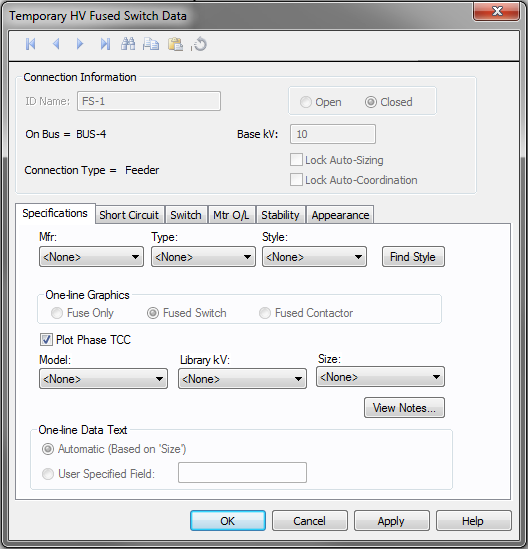
Figura 1: Cuadro de Diálogo de Datos Temporales
Se puede abrir el cuadro de diálogo de datos temporales de varias maneras:
- Haga doble clic en el dispositivo en el diagrama-unifilar en el modo de análisis de Coordinación (Coordination).
- Haga doble clic en el dispositivo en el panel del diagrama-unifilar en el modo Trazar Curvas de Disparo.
- Haga doble clic en el trazado de Curva de Disparo del dispositivo.
Cuadros de Dialogo de Datos Temporales y Trazados de Curvas de Disparo
Al ajustar la configuración del dispositivo al arrastrar la curva en el trazado Curva de Disparo, los nuevos valores aparecen en los cuadros de diálogo de datos temporales. Del mismo modo, se puede modificar la Curva de Disparo mediante el ajuste de la configuración en los cuadros de diálogo de datos temporales. Una forma cómoda de trabajar con cuadros de diálogo de datos temporales es arrastrarlo a un lado para que el trazado Curva de Disparo sea visible por completo, y luego haga clic en Aplica (Apply) después de hacer los cambios. El efecto de la modificación se puede ver de inmediato en el trazado Curva de Disparo y el cuadro de diálogo permanece abierto.
Arrastrar una Curva de Disparo le permite cambiar la configuración de un dispositivo en particular, pero no el fabricante, tipo o estilo de dispositivo. Con los cuadros de diálogo de datos temporales, se puede cambiar el fabricante, tipo o estilo de dispositivo.
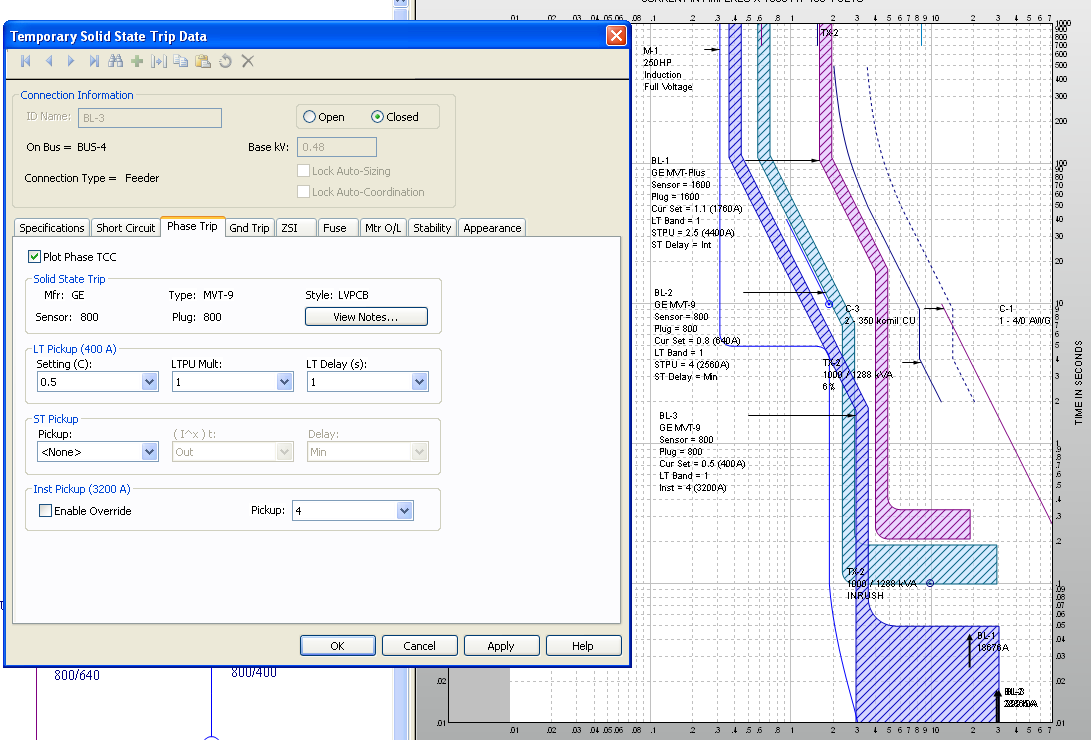
Figura 2: Datos Temporales y Trazado Curva de Disparo
Recorte de Curva de Disparo
El recorte de la Curva de Disparo le permite recortar las curvas de la corriente máxima de cortocircuito que el dispositivo puede experimentar. Esta es una herramienta útil, ya que no es necesario para coordinar los dispositivos con corrientes superiores a la máxima corriente de cortocircuito para el dispositivo. Recorte de Curva de Disparo (TCC Clipping) está disponible en la pestaña Cortocircuito (Short Circuit) de los diálogos de datos de equipo. Se puede seleccionar el tipo de corriente de falla para recortar el trazado Curva de Disparo. Si seleccione <Ninguno> (<None>), entonces la curva no se recorta. Otras opciones son Momentáneo (Momentary), Interrumpiendo (Interrupting) y 30 Ciclo (30 Cycle) para ANSI, o Inicial (Initial), Cortando (Breaking) y Estado Estacionario (Steady State) para IEC. Para recortar una TCC, debe especificar los valores Cortocircuito de fase por preconfiguración (Default Phase Short Circuit) en la pestaña Cortocircuito (Short Circuit).
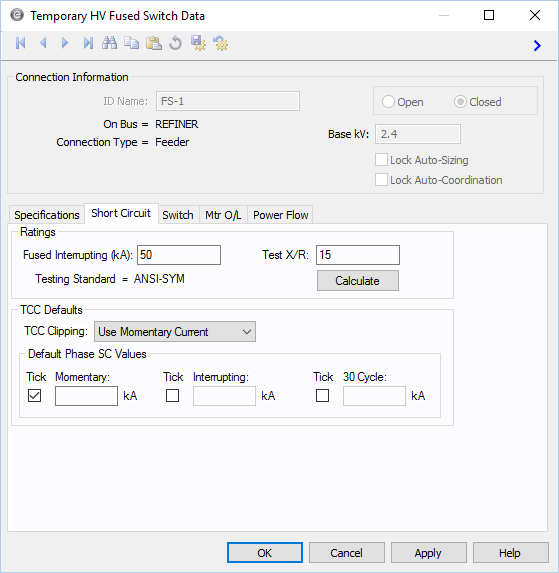
Figura 3: Pestaña de Cortocircuito del Cuadro de Dialogo de Datos Temporales de Interruptor con Fusible (ANSI)
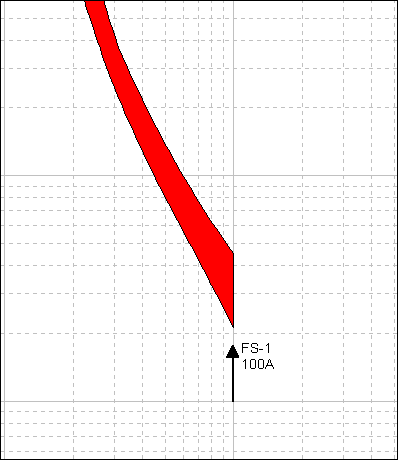
Figura 4: Ejemplo de Curva de Disparo recortada en 100A
Para Guardar Datos Temporales
Al salir del modo de análisis Coordinación (Coordination) y cambiar al modo Edita base de Datos (Edit Database), los datos temporales se pierden y los valores predeterminados de los datos del dispositivo reemplazan a los datos originales almacenados en el modo Edita Base de datos (Edit Database). Para mantener los cambios realizados en los datos temporales, es necesario guardar el archivo. Cuando se guarda, se le preguntará si desea guardar los cambios temporales. Hacer clic en Sí (Yes) para guardar los cambios. Al hacerlo, las configuraciones seleccionadas en los datos temporales reemplazan a los de la base de datos.
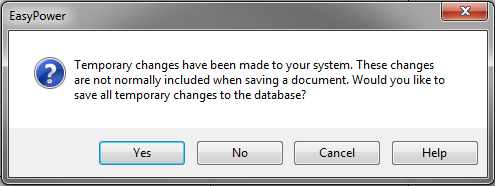
Figura 5: Guarda Cambios Temporales
Más Información
| Coordination con PowerProtector™ |
